
Selv om de tidligere versjonene av Windows pleide å bremse datamaskinen din i stor grad, lover Windows 10 å gi bedre service enn de. Fortsatt klager noen på at Windows 10 også har det samme problemet til tider.

Harddiskene til Windows 10 kan gis hurtig opp ved å bruke optimaliseringsappene. Få forskjellige verktøy er også tilgjengelig for det. For å øke effektiviteten til harddisken, er det visse verktøy også.
5 nyttige verktøy for å forbedre harddiskytelsen på Windows

1. Optimaliser stasjoner
Optimize Drives er et eget Windows-verktøy som analyserer defragmenteringsproblemer. Deretter fikser de problemene som er identifisert. Det kjøres på automatisk plan for selve innstillingene. Gå til start, deretter til Windows Administrasjonsverktøy, deretter Defragmentering og optimaliser stasjoner.
Du må velge stasjonen du vil fikse, og deretter velge Analyser eller Optimaliser. Gå deretter til Endre innstillinger og klikk på boksen som viser Kjør på timeplan. Dette verktøyet skal kjøres en gang per måned som anbefalt av Microsoft.

2. Verktøy fra tredjepart som Disc SpeedUp
For å øke harddiskhastigheten er dette tredjepartsverktøyet veldig gunstig. Det defragmenterer, analyserer og optimaliserer stasjonene. Etter at defragmenteringsprosessen er fullført, slås den automatisk av datamaskinen.
Så du kan la det ligge over natten, som etter at det er gjort, vil det stenge av på egen hånd. Det har bedre visuelt. Selv defrag-kartene har flere grafer og data og er mer intuitive. Det er også mye raskere enn windows-verktøyet.
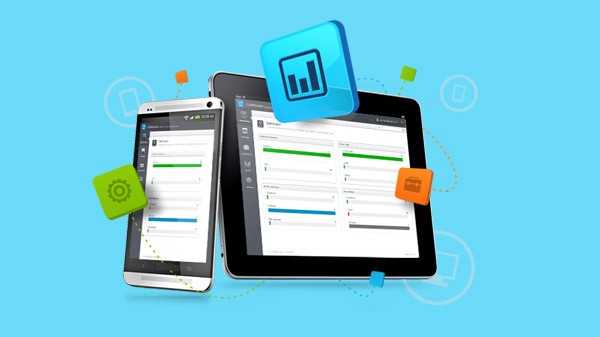
3. Enhetsbehandling
Enhetsbehandling er et verdig Windows-verktøy som øker skivenes skrive- og lesehastighet. Mens prosessen er ferdig, bør cache-caching være slått på. Før det skrives på harddisken, kan dataene enkelt lagres i hurtigbufferen. En data kan skrives til hurtigbufferen mye raskere slik at ytelsen også forbedres.
Men den skal umiddelbart overføres til harddisken, siden dataene i cachen er midlertidig.
Gå til Start-menyen> Høyreklikk på den> Velg Enhetsbehandling> Klikk på + -tegn> Høyreklikk på stasjonen du vil endre> Velg Egenskaper> Klikk på fanen Politikk> Velg Aktiver skrivbufring på enheten.
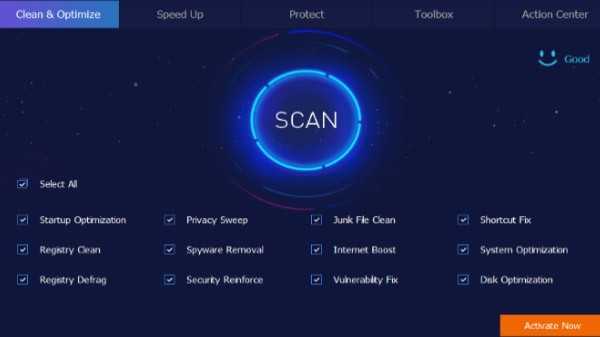
4. IOBit Advanced System Care
Forsikre deg om at systemet ditt forblir rent. Du bør optimalisere bruken av CPU og RAM, og registeret bør holdes rent. Det er et flott verktøy for HDD-optimaliseringsoppgavene som tilbyr både betalte og gratis versjoner. Den betalte har også overvåkning i sanntid, rengjøring av register og optimalisering av systemstarter.

5. Razer Cortex
Dette verktøyet er hovedsakelig for PC-spillere og hjelper med å øke hastigheten på harddiskene. Det reduserer spilletid og hjelper deg også med å oppnå høyere rammer. Den har to deler; Game Booster og System Booster. Du kan også rense nettleserens historie, søppelfiler og systembuffer ved hjelp av dette. Det hjelper også å defragmentere spillfilene og også til å deaktivere bakgrunnsprosessene.











